Kako koristiti aplikacije IP kamere uz Microsoft Teams i Skype
Ako želite koristiti aplikacije IP kamere(IP camera) s Microsoft Teamsom(Microsoft Teams) ili Skypeom(Skype) , ovaj će vam post pokazati kako ga postaviti. Pretpostavimo da imate stolno računalo, ali ono nema web kameru. Ako morate uputiti videopoziv putem Microsoft Teamsa(Microsoft Teams) ili Skypea, što onda učiniti?
Najpovoljniji način je korištenje aplikacije za IP kameru(use an IP camera app) kako biste Android telefon mogli koristiti kao web kameru(use an Android phone as a webcam) . Kamera internetskog protokola(Internet Protocol) ili IP kamera je vrsta digitalne video kamere koja prima kontrolne podatke i šalje slikovne podatke putem IP mreže. Ako postavljate aplikaciju IP kamere po prvi put, možda ćete morati proći kroz određene korake da biste je počeli koristiti s aplikacijom za videopozive.
Prije nego što počnete, trebali biste znati da-
- Koristili ste aplikaciju DroidCam na Androidu(Android) i Windows 10 . Međutim, možete koristiti bilo koju aplikaciju slijedeći iste korake.
- Prije pokretanja programa Microsoft Teams(Microsoft Teams) ili Skype morate postaviti DroidCam ili bilo koju drugu aplikaciju .
- Ove korake morate proći samo ako imate više aplikacija za web kameru na hardveru priključenih na vaše računalo.
Kako koristiti aplikacije IP kamere s (IP Camera)Microsoftovim timovima(Microsoft Teams)
Da biste koristili aplikacije IP kamere s (IP Camera)Microsoft Teams , slijedite ove korake -
- Otvorite aplikaciju Microsoft Teams na računalu.
- Kliknite na svoju profilnu sliku.
- Odaberite opciju Postavke(Settings) .
- Prijeđite na karticu Uređaji(Devices) .
- Idite na odjeljak Kamera( Camera) .
- Proširite padajući popis da biste odabrali DroidCam .
Pogledajmo detaljnu verziju ovih koraka.
Za početak otvorite aplikaciju Microsoft Teams na računalu i kliknite na svoju profilnu sliku vidljivu na naslovnoj traci. Zatim s popisa odaberite opciju Postavke (Settings ) .
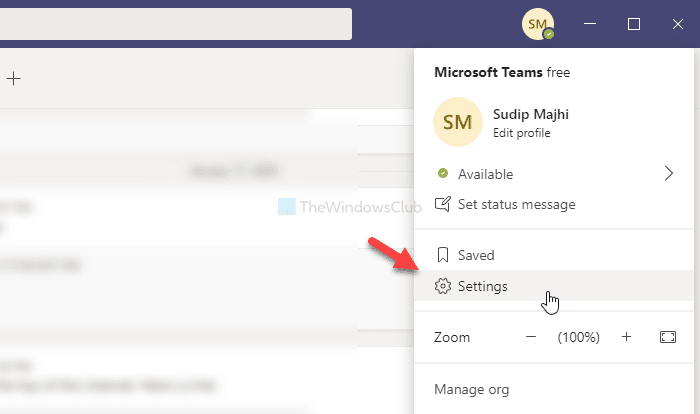
Otvara ploču postavki na vašim ekranima. (Settings)Morate se prebaciti s kartice Općenito (General ) na karticu Uređaji (Devices ) i ići na odjeljak Kamera (Camera ) .
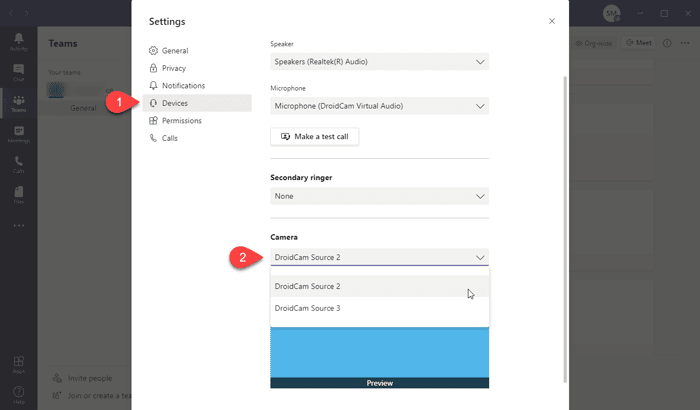
Sada proširite padajući popis i odaberite DroidCam ( DroidCam Source 2 , DroidCam Source 3 ).
Nakon toga možete provjeriti i pregled.
Kako koristiti aplikacije IP kamere(IP Camera) sa Skypeom(Skype)
Za korištenje aplikacija IP kamere(IP Camera) sa Skypeom(Skype) , slijedite ove korake-
- Otvorite aplikaciju Skype na računalu.
- Kliknite na ikonu s tri točke.
- Odaberite Postavke(Settings) s popisa.
- Idite na karticu Audio i video(Audio & Video) .
- Proširite padajući popis Kamera da biste odabrali (Camera)DroidCam .
Čitajte dalje da biste saznali više o ovim koracima.
Najprije otvorite aplikaciju Skype na računalu i kliknite na ikonu s tri točke koja je vidljiva pored vaše profilne slike. Odavde odaberite opciju Postavke (Settings ) .
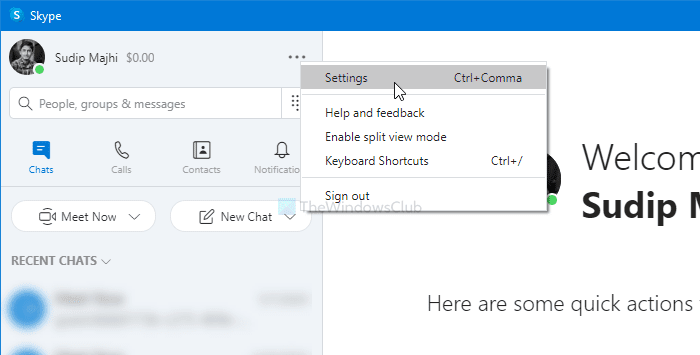
Zatim prijeđite na karticu Audio i video (Audio & Video ) s kartice Račun i profil(Account & Profile) . Odavde možete odabrati audio i video izvor. Dok namjeravate promijeniti izvor web-kamere, proširite padajući popis Kamera i odaberite (Camera)DroidCam Source 2 ili DroidCam Source 3 .
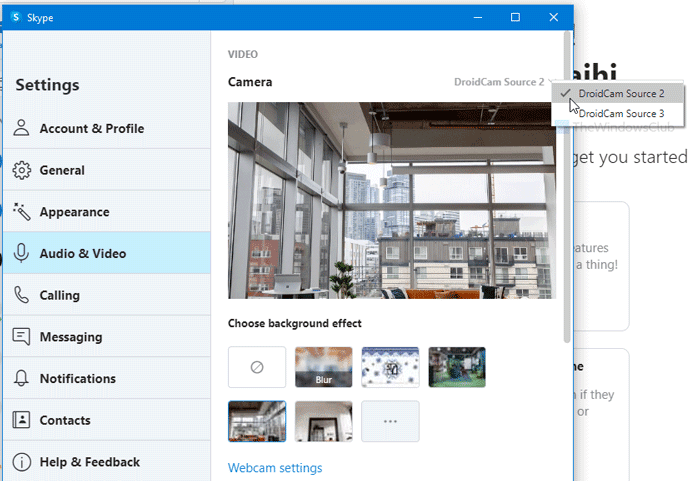
Nakon toga moguće je provjeriti i pregled.
To je sve! Od sada nadalje, možete koristiti bilo koju IP kameru kao svoju web kameru uz Microsoft Teams ili Skype .
Related posts
Kako koristiti filtar Snapchat kamere na Microsoft Teams i Skype
Zoom vs Microsoft Teams vs Google Meet vs Skype
Vaši IM-ovi i pozivi idu u Microsoft Teams - kaže Skype za tvrtke
Kamera Microsoft Teams je zasivljena ili ne radi
Kako dodati Zoom u Microsoft Teams
Kako promijeniti ulogu člana i ukloniti člana u Microsoft timovima
Kako koristiti Share Tray u Microsoftovim timovima za dijeljenje sadržaja na sastancima
Microsoftovi timovi se ne ažuriraju automatski
Microsoftovi timovi omogućuju korisnicima da se pridruže sastancima s dva monitora
Kako pohvaliti nekoga u Microsoftovim timovima za dobro obavljen posao
Kako stvoriti kartice u Microsoft timovima
Kako stvoriti anketu u Microsoft timovima?
Popravak: Microsoftovi timovi ne mogu učitavati ili slati slike u chatu
Promjena korisničkih uloga, dopuštenja i mogućnosti u Microsoftovim timovima
Kako snimiti sastanak Microsoft Teams na PC ili mobilni
Kako stvoriti Kanban ploču u Microsoft Teams
Kako poslati hitnu ili važnu poruku u Microsoft timovima
Najbolje aplikacije za upravljanje projektima za Microsoft Teams
Kako vratiti izbrisane timove i kanale u Microsoft timovima
Kako koristiti prilagođene pozadine u Microsoftovim timovima
